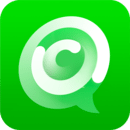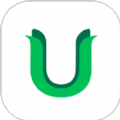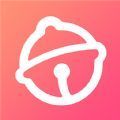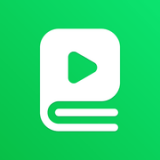美图秀秀如何将视频转换为照片
2025-01-19 17:23:03来源:9gapp编辑:佚名
在日常生活中,我们常常需要将一段视频中的精彩瞬间截取下来,以静态的照片形式保存和分享。而美图秀秀作为一款强大的图像处理软件,不仅能够帮助你美化照片,还能实现视频转照片的功能。本文将详细介绍如何利用美图秀秀将视频中的某个片段截取并转化为静态照片。
准备工作
在开始之前,请确保你的电脑上已安装最新版本的美图秀秀软件。此外,还需要准备一段想要转化的视频文件,可以是手机或相机拍摄的任何格式的视频。
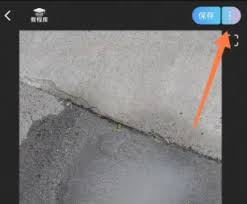
步骤一:导入视频
1. 打开美图秀秀。
2. 在主界面点击“视频编辑”功能。
3. 点击“添加视频”,选择你想要转化的视频文件。
4. 视频加载完成后,你可以预览整个视频内容。
步骤二:截取视频片段
1. 在预览窗口中,找到你希望转化为照片的视频片段。
2. 使用播放器下方的时间轴,拖动左右两侧的滑块来选定要截取的部分。也可以通过点击播放按钮来回倒带和快进,精确定位到想要的时刻。
3. 选好后,点击右下角的“完成”按钮,视频片段会被自动截取。
步骤三:保存为照片
1. 截取完成后,你会看到一个带有时间戳的小缩略图出现在屏幕右侧。
2. 点击这个缩略图,进入编辑页面。
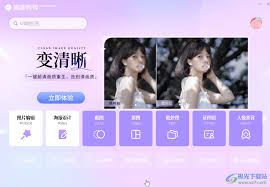
3. 在这里,你可以进一步调整亮度、对比度等参数,使图片效果更加理想。
4. 编辑满意后,点击左上角的“保存”按钮。
5. 选择保存位置,并设置文件名为照片名称,点击保存即可。
拓展功能:制作gif动图
除了将视频片段转化为静态照片外,美图秀秀还提供了将视频片段直接转换为gif动图的功能,非常适合制作有趣的表情包或者动态封面。
1. 在视频编辑页面,点击右上角的“导出gif”选项。
2. 设置gif的尺寸、帧率以及循环次数等参数。
3. 完成设置后,点击“开始导出”,等待几秒钟,gif文件就会生成并自动保存到指定位置。
结语
通过以上步骤,你可以轻松地将视频中的精彩瞬间转化为静态照片或gif动图,以便于更好地保存和分享。美图秀秀的视频转照片功能简单易用,即使是初次接触的新手也能快速上手。希望本文能帮助你更好地掌握这一技巧,在社交平台上展示自己独特的创意与审美。